Excel2010中制作气泡图的操作方法如下:
假如某公司的部分产品有如图所示的三组数据,数据在A1:D7区域中,要用气泡图来显示其销售量、增长率及市场份额三者之间的关系。
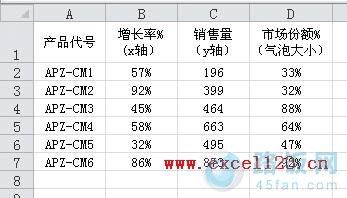
操作步骤
选择包含数值的区域,即B2:D7区域。与制作其他图表(如柱形图)不同,制作柱形图时,选择数据区域中的某个单元格再插入图表即可,但在制作气泡图时,如果选择了标题所在的第一行,气泡图中的数据可能显示不正确。
在功能区中选择“插入”选项卡,在“图表”组中单击“其他图表”,在“气泡图”下选择“气泡图”或“三维气泡图”,本例选择“三维气泡图”。Excel会在工作表中添加一个气泡图。
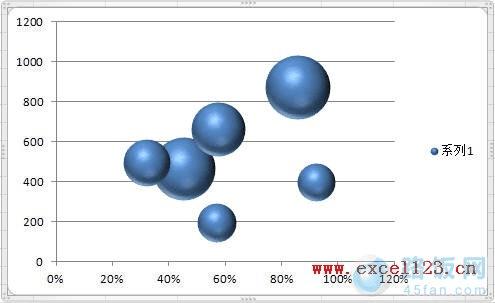
右击某个数据系列点,选择“设置数据系列格式”,弹出“设置数据系列格式”对话框。在Excel 2010中可直接双击某个数据系列点打开该对话框。选择“填充”,勾选“依数据点着色”,这样给每个数据点设置不同的颜色。
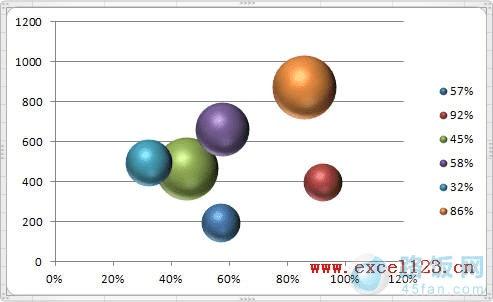
修改或添加网格线。选择图表,在功能区中选择“图表工具-布局”选项卡,在坐标轴组中单击“网格线→主要横网格线→其他主要横网格线选项”,弹出“设置主要网格线格式”对话框,选择“线型”,在“短划线类型”右侧的下拉列表中选择某种线型,如“方点”。
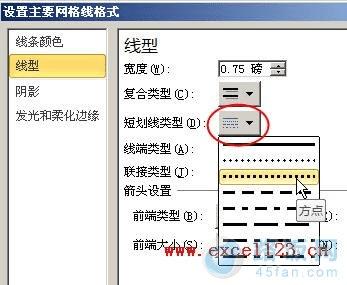
修改气泡的大小表示。按第3步中的方法打开“设置数据系列格式”对话框,选择“系列选项”,在右侧区域中根据需要选择按“气泡面积”或“气泡宽度”来表示气泡大小,还可将气泡大小按比例缩放。此处将气泡大小缩小为原来的80%。
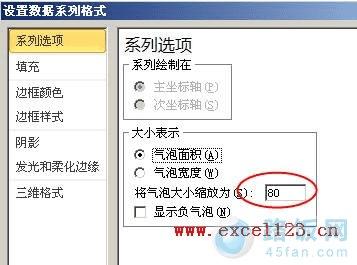
最后完成气泡图。

本文地址:http://www.45fan.com/dnjc/7956.html
